Jak víte, existuje mnoho matematických výpočtů, které můžete provést pomocí aplikace Microsoft Excel. V tomto tutoriálu vás provedeme kroky zahrnujícími výpočet Z-Score v aplikaci Excel.
Pokud aplikaci Excel používáte poprvé, doporučujeme vám, abyste si ji prohlédli pět minut Výukový program pro začátečníky v Microsoft Excelu. Dozvíte se, jak fungují základní funkce, zkratky pro navigaci, vytváření sešitů, formátování dat a vše, co potřebujete vědět o používání tabulkového procesoru jako začátečníka.
Obsah
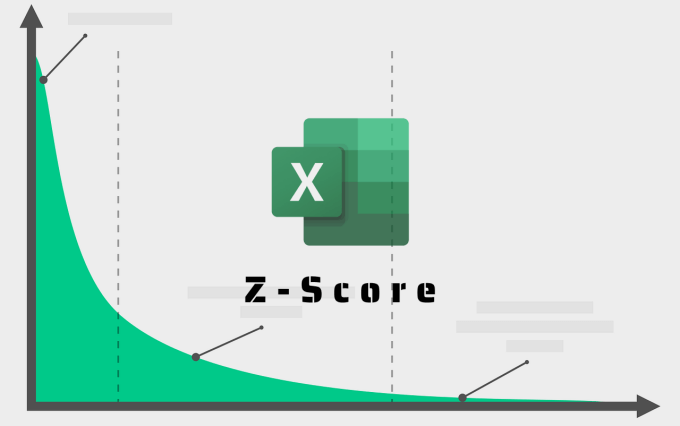
Až s tím budete hotovi, přejděte k další části, kde se dozvíte, jak vypočítat skóre Z v aplikaci Excel. Nejprve si však stručně vysvětlíme Z-Score, jeho použití, proč jej možná budete muset vypočítat a jak ho provést.
Co je to Z-Score?
Z-Score (také známé jako „standardní skóre“) je metrika, která zdůrazňuje vztah mezi hodnotami v distribuci. Přesněji popisuje polohu hodnot v datové sadě s ohledem na jejich průměr a standardní odchylku. Z-Score umožňuje přesné měření a porovnávání hodnot v datové sadě.
Matematický vzorec pro výpočet Z-Score je (x-µ) / σ; kde x = hodnota buňky, µ = průměr a σ = standardní odchylka.
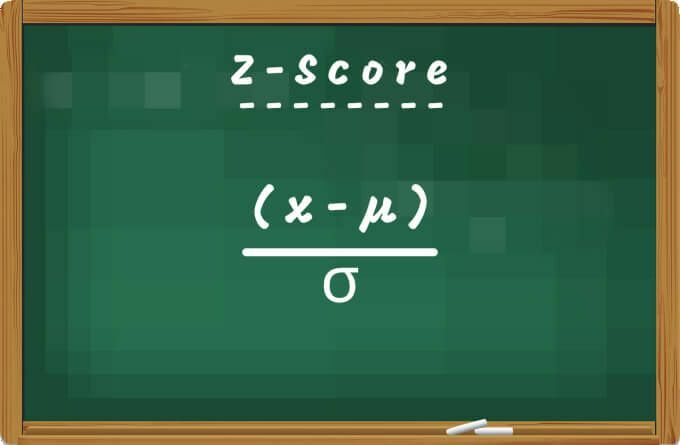
Společnosti někdy používají Z-Score k předpovědi a odhadu hrozícího bankrotu. Navíc je to skvělá metrika pro zjištění finanční situace instituce. Výzkumníci také používají Z-Score ke srovnání pozorování získaných z různých vzorků nebo populací.
Jak vypočítat skóre Z v aplikaci Excel
Protože je Z-Score funkcí střední a standardní odchylky, budete muset nejprve vypočítat průměrnou a standardní odchylku vaší datové sady. Přestože průměr a standardní odchylku můžete extrahovat z jakékoli buňky, v našem listu jsme vytvořili vyhrazené sloupce pro „Průměr“ a „Standardní odchylka“. Vytvořili jsme také sloupec pro „Z-Score“.
Náš ukázkový dokument obsahuje hodnocení výkonnosti 10 zaměstnanců v papírenské společnosti. Nyní vypočítáme Z-Score hodnocení zaměstnanců.
Vypočítejte střední průměr
Chcete -li vypočítat střední průměr vaší datové sady, zadejte = PRŮMĚR (, vybrat první hodnota v datové sadě stiskněte klíč sloupce, vybrat poslední hodnota v rozsahu datových sad stiskněte zavírací závorky a stiskněte Vstupte. Vzorec by měl vypadat jako níže:
= PRŮMĚR (B2: B11)

V buňce, do které jste vzorec zadali, byste měli vidět průměrnou nebo průměrnou hodnotu datové sady.
Vypočítejte standardní odchylku
Excel to také docela usnadňuje vypočítat standardní odchylku vaší datové sady několika kliknutími.
Vyberte buňku ve sloupci „Standardní odchylka“, zadejte = STDEV.P (, poté vyberte první hodnota v rozsahu stiskněte klíč sloupce, vyberte poslední hodnotu, zadejte zavírací závorkya stiskněte Vstupte. Pokud máte pochybnosti, výsledný vzorec by měl být podobný následujícímu:
= STDEV.P (B2: B11)

Vypočítejte Z-Score v Excelu: Metoda 1
Excel má funkci STANDARDIZE, která poskytuje Z-Score datové sady v distribuci. Vyberte první buňku ve sloupci Z-Score a postupujte podle níže uvedených kroků.
- Jděte na Vzorce kartu a vyberte Více vzorců.

- Najeďte myší na Statistický možnost a vyberte možnost STANDARDIZOVAT.

Tím se spustí nové okno Argumenty funkcí, kde budete moci vypočítat Z-skóre distribuce.
- Do pole „X“ zadejte odkaz na buňku první hodnoty.

- Do pole „Průměr“ zadejte odkaz na buňku aritmetického průměru a stiskněte F4 na klávesnici uzamknete odkaz na buňku.

- Nakonec zadejte odkaz na buňku standardní odchylky do pole „Standard_dev“ a stiskněte F4 k uzamčení odkazu na buňku. Nástroj zobrazí náhled hodnoty Z. lis OK pokračovat.

Chcete-li získat Z-Score pro jiné hodnoty, umístěte kurzor na pravý dolní roh buňky a přetáhněte ikona plus (+) dolů po sloupci.

Excel zkopíruje vzorec dolů do sloupce a automaticky vygeneruje Z-Score pro jiné hodnoty v odpovídajících řádcích.

Vypočítejte skóre Z v aplikaci Excel: Metoda 2
Jak již bylo zmíněno dříve, Z-skóre datového bodu můžete získat odečtením průměru datové sady od datového bodu a vydělením výsledku standardní odchylkou. Pomocí (x-µ) / σ můžete vypočítat z-skóre v aplikaci Excel ručním zadáním těchto hodnot.
- Vyberte první buňku ve sloupci Z-Score, zadejte znaménko rovnosti (=) následovaný otevřená závorka, a vyberte první hodnotu ve sloupci obsahujícím datové sady, jejichž skóre Z chcete vypočítat. Poté zadejte a pomlčka, vyberte aritmetický průměr, stiskněte F4, aby byl průměr absolutní/pevný, a stiskněte zavřít závorky ikona. Nakonec stiskněte lomítko (/), vyberte standardní odchylku a stiskněte F4 k uzamčení odkazu na buňku.
Konečný vzorec by měl vypadat podobně jako tento: = (B2-$ C $ 2)/$ D $ 2. lis Vstupte k provedení vzorce.
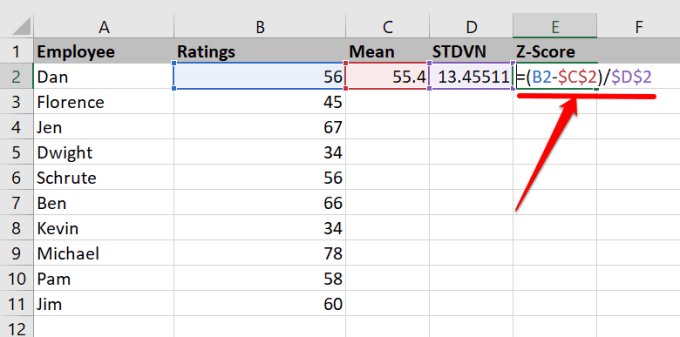
Vzorec bude počítat Z-skóre pouze pro první hodnotu ve vybrané buňce.
- Najeďte myší do pravého dolního rohu první buňky Z-Score a přetáhněte ikona plus (+) dolů po sloupci.

Interpretace Z-Score
Váš datový soubor bude s největší pravděpodobností obsahovat kombinaci negativních a pozitivních Z-skóre. Pozitivní Z-skóre znamená, že hodnota/skóre je vyšší než průměrný průměr datové sady. Negativní Z-skóre samozřejmě říká opak: hodnota leží pod průměrem. Pokud je Z-skóre datového bodu nulové (0), je to proto, že jeho hodnota se rovná aritmetickému průměru.
Čím větší je datový bod, tím vyšší je jeho Z-Score. Projděte si pracovní list a zjistíte, že malé hodnoty mají nižší Z-skóre. Podobně hodnoty menší než aritmetický průměr budou mít záporná Z-skóre.

V našem ukázkovém listu například zjistíte, že „Michael“ měl nejvyšší hodnocení (78) a nejvyšší skóre Z (1,679659). „Dwight“ a „Kevin“ na druhé straně měli nejnižší hodnocení (34) a nejnižší skóre Z (-1,59047).
Staňte se expertem na Excel: Úložiště výukových programů
Nyní víte, jak vypočítat Z-skóre datové sady. Pokud máte otázky nebo jiné užitečné tipy týkající se výpočtu Z-Score v aplikaci Excel, napište níže komentář.
Doporučujeme přečíst si návody související s Excelem na výpočet rozptylu, odstranění duplicitních řádků ve vaší datové sadě a jak na to používat souhrnné funkce v Excelu shrnout data.
Vítejte v Help Desk Geek- blogu plném technologických tipů od důvěryhodných technických odborníků. Máme tisíce článků a průvodců, které vám pomohou vyřešit jakýkoli problém. Naše články byly od spuštění v roce 2008 přečteny více než 150 milionůkrát.
Také nenávidíme spam, kdykoli se můžete odhlásit.


